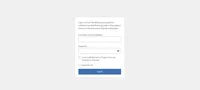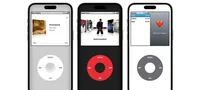Why your iPhone screen continues to dim (and how to stop it)

Se lo schermo del tuo iPhone continua a diventare scuro, è probabile che ciò sia dovuto a funzionalità che regolano automaticamente i colori o la luminosità dello schermo in base alle condizioni di luce o alla durata della batteria. Ecco cinque modi potenziali per risolvere il problema.
Imposta livelli di luminosità manualmente
Di default, il tuo iPhone regola automaticamente la luminosità dello schermo in base alle tue circostanze. Ad esempio, sarà al livello più alto quando sei fuori di un bel giorno.
Tuttavia, se non ti piace questa funzionalità, puoi disattivarla e regolare manualmente la luminosità. Per farlo, apri l'app "Impostazioni" del tuo iPhone e seleziona il menu "Accessibilità".
Nell'accessibilità, tocca "Visualizzazione e dimensione del testo".
Nella sezione "Visualizzazione e dimensione del testo", scorri verso il basso e attiva/disattiva l'opzione "Luminosità automatica" girando lo switch accanto a essa.
Il tuo iPhone non modificherà più automaticamente i livelli di luminosità. Dovrai farlo manualmente regolando la barra di luminosità nel Centro di controllo.
Disattiva Funzionalità Conscio dell'Attenzione
Se possiedi un iPhone con Face ID, il tuo cellulare potrebbe ridurre la luminosità dello schermo quando pensa che non stia guardando per conservare la batteria. Per assicurarti che questa funzionalità intelligente non interferisca con la luminosità dello schermo del tuo cellulare, prova a disattivarla per un giorno.
Puoi farlo accedendo a Impostazioni > Accessibilità > ID Viso e Attenzione e disabilitando "Funzionalità attive all'attenzione.
Risolvi l'Opzione True Tone
I nuovi iPhone (iPhone 8 e successivi) hanno la capacità di regolare la temperatura del colore e l'intensità della loro schermata a seconda della luce ambientale del tuo ambiente. Questo è chiamato "True Tone". Tuttavia, può essere incerto o impreciso, soprattutto se stai costantemente muovendoti.
Disattiva la modalità True Tone per mantenere l'aspetto del tuo display costante e prevenire le variazioni. Per farlo, apri Impostazioni > Display e luminosità.
Premi lo switch accanto a "Tono Veramente Fidile" per disabilitarlo.
Disattiva la Notte Scura
La Notte è un'altra impostazione che potrebbe interferire con la luminosità dello schermo. Se il tuo iPhone spegne lo schermo in modo eccessivo durante la notte, puoi disattivarla.
Vai a Impostazioni > Schermo e luminosità e tocca "Blocco automatico".
Nel menu che appare, seleziona la nuova durata del "Blocco automatico". Puoi anche scegliere l'opzione "Mai" se non desideri che il tuo iPhone si blocchi da solo.
Dopo aver eseguito questi passaggi, esci dalle impostazioni e speriamo che il tuo problema sia ora risolto. Buona fortuna!
Categorie
Ultimi articoli
- Recensione della tastiera meccanica Satechi Keyboard SM3: silenziosa e perfetta per la produttività.
- Questo vecchio telefono si è trasformato in un pericolo di incendio davanti ai miei occhi.
- 10 modi in cui l'app Invitations di Apple differisce da Calendar di Apple
- Apple al lavoro: Il 2025 sarà l'anno in cui Apple rilascerà un concorrente di Google Workspace?
- È improbabile che Apple organizzi un evento speciale per annunciare l'iPhone SE 4.
- Suggerimenti e soluzioni per le connessioni di oggi del NYT dell'8 febbraio (#608)
- Il supporto per Ubuntu 20.04 LTS sta per concludersi.
- Hai un ritardo nella lettura? Lascia che l'IA ti legga ad alta voce.
- Questo è il mio lettore Blu-ray del Santo Graal.
- Nuove produzioni Apple saranno rilasciate la prossima settimana, ecco cosa arriverà.
Tag più recenti
- silenziosa
- meccanica
- smaltimento
- litio
- gonfie
- differenze
- Apple Calendar
- e-mail aziendale
- Google Workspace
- Connessione